Lorsqu’on met à jour Libre Office, la suite bureautique libre et gratuite, après avoir installé le logiciel lui-même et le fichier de traduction, il arrive que l’on ait un message indiquant que le fichier est corrompu ; on ne peut alors lancer l’application.
Cela m’est arrivé assez souvent sous Mac, et une nouvelle fois, hier, lorsque j’ai voulu mettre à jour mon application. Pour éviter cet écueil, c’est très simple, il faut d’abord installer le logiciel, le lancer, le fermer, puis installer la traduction. Ensuite, Libre Office se lance correctement, et en français !
Téléchargement et installation de Libre Office
- Depuis le site de Libre Office, télécharger les deux fichiers, la dernière version de Libre Office et le pack de traduction (image 1) ;
- les enregistrer sur son disque dur (image 2) ;
- double-cliquer sur le fichier de l’application, ce qui ouvre l’image .dmg (image 3) ;
- glisser LibreOffice.app vers le dossier Applications (image 4) ;
- s’authentifier si un mot de passe Administrateur est demandé (image 5) ;
- le fichier est alors copié dans le répertoire (images 6, 7 et 8) ;
- lancer l’application en double-cliquant sur le fichier LibreOffice qui se trouve dans le répertoire Applications ; le système vérifie le fichier (image 9) ;
- confirmer l’ouverture du fichier (image 10) ;
- l’application est alors en anglais (image 11), la quitter.
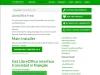
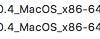
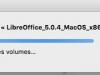
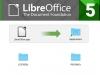
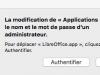
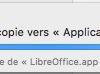
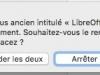
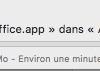
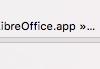
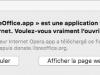
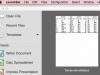
Installation de l’interface en français
- Double-cliquer sur le fichier de traduction (image 1) ;
- double-cliquer sur le fichier LibreOffice Language Pack.app (image 2) ;
- confirmer l’ouverture du fichier (image 3).
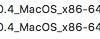

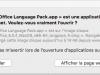
Il arrive que le fichier téléchargé ne soit pas reconnu par Mac OS et ne puisse pas être ouvert ; cela s’est produit sur l’une de mes deux machines (image 1). Par mesure de sécurité, Apple n’autorise pas l’ouverture par un double-clic de certains fichiers téléchargés. Dans ce cas,
- effectuer un clic droit sur le fichier LibreOffice Language Pack.app et choisir Ouvrir (image 2) ;
- valider l’ouverture du fichier (image 3).
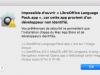
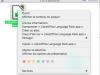
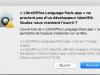
Le fichier de traduction s’installe alors, nul besoin de faire quoique que ce soit dans Libre Office, malgré le message affiché (image 2) ; lancer l’application en double-cliquant sur le fichier LibreOffice qui se trouve dans le répertoire Applications ; l’application s’ouvre alors en français (image 3).
[Diaporama]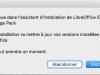
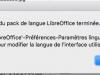
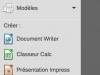
Ecrit par Lise - Site
